Key Steps of This Video Tutorial To Follow
Start by shooting clips, including one clean play and two videos with your reactions. To add transparency effect, bring the clean play and video clip containing the reaction in Filmora and add them to the timeline.
The reaction video will be placed above the clean play. Double-click the clean play clip and navigate to the top-most toolbar of Filmora, where you need to look for the "Tools" tab. Choose the "Add Freeze Frame" option from the expanded list, and a freeze frame will be created for the clean play.
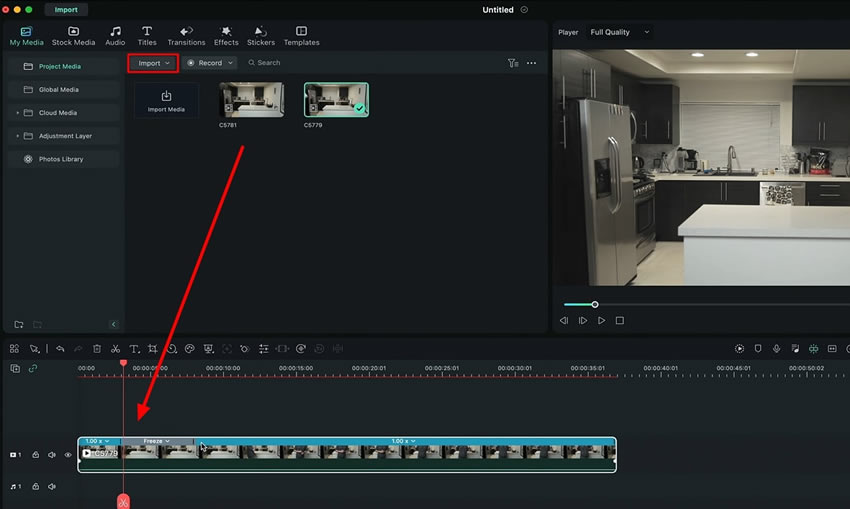
Procédez en ajoutant l'effet de transparence à la vidéo en double-cliquant sur celle-ci. Cela vous amènera à la fenêtre des paramètres, où vous devrez chercher l'option "Opacité" dans la section "Basique". Vous pouvez ajuster les différents niveaux d'"Opacité" à différents points de la vidéo en ajoutant des images-clés à ces points. Observez les résultats finaux dans le panneau de prévisualisation en lisant la vidéo.

Démarrez le processus en plaçant la vidéo et la lecture propre sur la timeline dans le même ordre, puis ajoutez un arrêt sur image à la lecture propre en répétant le processus mentionné ci-dessus.
Double-cliquez sur la vidéo de réaction, et vous obtiendrez une fenêtre de paramètres à l'écran. Sous l'onglet "Vidéo", sélectionnez l'option "Outils IA"; vous verrez le bouton "Chroma Key" à l'écran, que vous devez activer. Lancez la lecture de la vidéo pour observer les résultats finaux et ne vous inquiétez pas des inconsistances, telles que les ombres dans la vidéo.
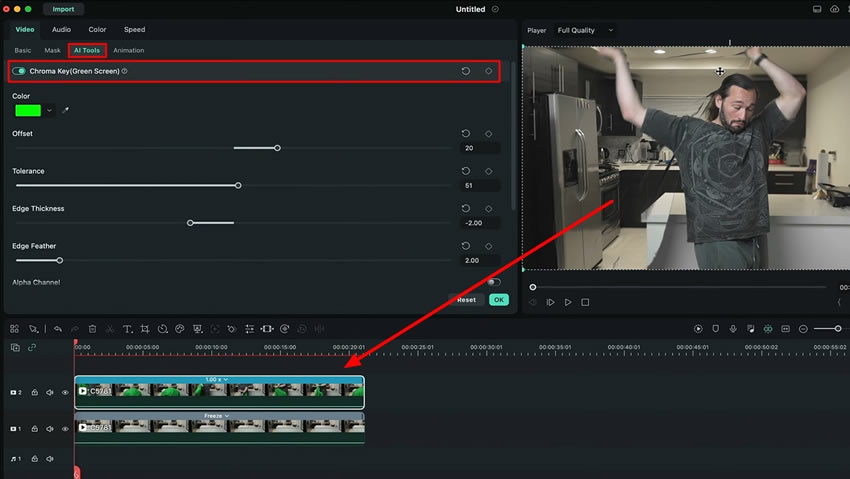
Créer des vidéos sur le thème de la fantaisie et ajouter des effets magiques n'est plus un problème. L'objectif principal de la création de telles vidéos est d'attirer l'attention des spectateurs. Ces effets rendent les vidéos plus fascinantes, et ce guide explique les méthodes les plus accessibles et pratiques pour ajouter un effet de transparence et un effet de cape invisible à la vidéo en utilisant Filmora.effet de cape invisibleà la vidéo en utilisant Filmora.
Josh's Other Filmora Master Lessons





